การบันทึกวิดีโอด้วยเอฟเฟกต์เบลอฉากหลัง
คุณสามารถบันทึกวิดีโอด้วยเอฟเฟกต์เบลอฉากหลังได้ เอฟเฟกต์เบลอฉากหลังจะลดโฟกัสของพื้นหลังเพื่อเน้นวัตถุต่าง ๆ ในเบื้องหน้าสำหรับเอฟเฟกต์แนวศิลป์
- ค้นหาแล้วแตะ
 (ไอคอนกล้อง)
(ไอคอนกล้อง) -
เลือกโหมด [วิดีโอเบลอฉากหลัง] ใน [เพิ่มเติม]
- แตะ
 (ไอคอนสลับกล้อง) เพื่อสลับระหว่างกล้องหลักและกล้องด้านหน้า
(ไอคอนสลับกล้อง) เพื่อสลับระหว่างกล้องหลักและกล้องด้านหน้า -
เล็งกล้องไปที่วัตถุ
-
เมื่อใช้กล้องหลัก ให้แตะปุ่มมุมปุ่มใดปุ่มหนึ่งเพื่อเปลี่ยนมุมภาพ
-
แตะ
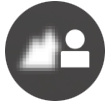 (ไอคอนเบลอฉากหลัง) ในช่องมองภาพ
(ไอคอนเบลอฉากหลัง) ในช่องมองภาพ - ลากตัวเลื่อนเพื่อปรับเอฟเฟกต์เบลอฉากหลัง
หากต้องการซ่อนตัวเลื่อน ให้แตะ
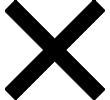 (ปุ่มปิด) ในช่องมองภาพ
(ปุ่มปิด) ในช่องมองภาพ -
แตะวัตถุที่ต้องการโฟกัสในช่องมองภาพ
-
กรอบโฟกัสจะปรากฏขึ้น
กล้องจะโฟกัสไปที่วัตถุที่สัมผัสและเริ่มติดตาม
หากต้องการยกเลิกการโฟกัส ให้แตะกรอบโฟกัส
-
ตัวเลื่อนปรับสี
 และตัวเลื่อนปรับความสว่าง
และตัวเลื่อนปรับความสว่าง  จะปรากฏขึ้น
จะปรากฏขึ้นลากตัวเลื่อนเพื่อปรับสีและความสว่าง
-
- แตะ
 (ปุ่มเริ่มบันทึกวิดีโอ) บนหน้าจอหรือกดปุ่มชัตเตอร์ของอุปกรณ์
(ปุ่มเริ่มบันทึกวิดีโอ) บนหน้าจอหรือกดปุ่มชัตเตอร์ของอุปกรณ์
หากต้องการหยุดบันทึกวิดีโอ ให้แตะ
หากต้องการดู แชร์ หรือแก้ไขวิดีโอในแอป Google Photos ให้แตะภาพขนาดย่อ ดูข้อมูลเพิ่มเติมเกี่ยวกับแอป Google Photos ได้ที่ support.google.com/photos (ปุ่มหยุดบันทึกวิดีโอ) บนหน้าจอหรือกดปุ่มชัตเตอร์ของอุปกรณ์อีกครั้ง
(ปุ่มหยุดบันทึกวิดีโอ) บนหน้าจอหรือกดปุ่มชัตเตอร์ของอุปกรณ์อีกครั้ง
วิธีเปลี่ยนการตั้งค่ากล้อง
-
แตะ
 (ไอคอนการตั้งค่า) เพื่อค้นหาและเปลี่ยนการตั้งค่าที่ใช้บ่อยเพิ่มเติม
(ไอคอนการตั้งค่า) เพื่อค้นหาและเปลี่ยนการตั้งค่าที่ใช้บ่อยเพิ่มเติม-
ความละเอียด
HD / HD เต็มรูปแบบ
การตั้งค่าความละเอียดปัจจุบันจะแสดงที่ตรงกึ่งกลางด้านบนของหน้าจอ คุณสามารถเปลี่ยนการตั้งค่าได้โดยแตะค่าซ้ำ ๆ
-
สว่าง (เฉพาะกล้องหลัก)
ปิด / เปิด
สถานะแสงปัจจุบันจะแสดงที่ด้านซ้ายบนของหน้าจอ คุณสามารถเปิดหรือปิดแสงได้โดยแตะไอคอน
-
-
แตะปุ่ม [เมนู] เพื่อเปลี่ยนการตั้งค่าโดยละเอียดเพิ่มเติม
-
อัตราเฟรมอัตโนมัติ
เปิด / ปิด: ปรับอัตราเฟรมโดยอัตโนมัติเพื่อปรับปรุงคุณภาพของวิดีโอในสภาวะแสงน้อย
-
กันการสั่นไหว
คุณภาพสูง / ปกติ / ปิด: คุณสามารถบันทึกวิดีโอที่ลื่นไหลและไม่สั่นไหวเลย หากต้องการเอฟเฟกต์ป้องกันการสั่นไหวที่ทรงพลังที่สุด ให้เลือก [คุณภาพสูง] หากเลือก [ปกติ] เอฟเฟกต์ป้องกันการสั่นไหวจะอ่อนลง แต่คุณสามารถบันทึกวิดีโอด้วยมุมภาพที่กว้างขึ้นเล็กน้อย
-
AF ใบหน้า/ดวงตา (เฉพาะกล้องหลัก)
คุณสามารถบันทึกวิดีโอที่โฟกัสใบหน้าหรือดวงตาของบุคคลและสัตว์ได้
เมื่อกล้องตรวจพบใบหน้าบุคคลหรือสัตว์ กรอบค้นหาภาพจะปรากฏขึ้น หากต้องการเปลี่ยนเป้าหมายโฟกัส ให้แตะใบหน้าของวัตถุที่ต้องการจะโฟกัส
AF ใบหน้า/ดวงตา: โฟกัสไปที่ใบหน้าหรือดวงตา
AF ใบหน้า: โฟกัสไปที่ใบหน้าเท่านั้น
ปิด
-
ไมค์
คุณสามารถเลือกไมค์ที่จะใช้ขณะบันทึกวิดีโอได้
ทุกทิศทาง (สเตอริโอ): เหมาะอย่างยิ่งกับการบันทึกเสียงจากทุกด้านหรือทุกทิศทาง เช่น เสียงที่มีอยู่ในสภาพแวดล้อมรอบตัว
เสียงที่สำคัญ (ด้านหลัง): เหมาะอย่างยิ่งกับการบันทึกเสียงพูดหรือเสียงจากวัตถุขณะบันทึกด้วยกล้องหลัก แตะแผงด้านหลังให้น้อยที่สุดในระหว่างการบันทึกเพื่อไม่ให้มีการบันทึกเสียงรบกวน
เสียงที่สำคัญ (ด้านหน้า): เหมาะอย่างยิ่งกับการบันทึกเสียงพูดหรือเสียงจากวัตถุขณะบันทึกด้วยกล้องด้านหน้า
-
คู่มือบอกวิธียืดระยะเวลาบันทึก
คุณสามารถป้องกันไม่ให้อุณหภูมิของอุปกรณ์เพิ่มขึ้นเพื่อให้สามารถบันทึกวิดีโอได้นานขึ้นโดยการปิดใช้งานฟังก์ชันที่ใช้แบตเตอรี่ ทำตามคำแนะนำบนหน้าจอเพื่อปรับแต่งค่า
-
การติดตามการสัมผัส (เฉพาะกล้องหลัก)
กล้องจะติดตามวัตถุที่เลือกและปรับความสว่าง
-
การลดเสียงลม
คุณสามารถลดเสียงรบกวนที่เกิดจากลมกระทบไมโครโฟนขณะบันทึกโดยไม่สูญเสียคุณภาพเสียงดั้งเดิม
-
หมายเหตุ
- การซูมจะใช้งานไม่ได้เมื่อเลือกโหมด [วิดีโอเบลอฉากหลัง] ใน [เพิ่มเติม]
คำแนะนำ
- หากต้องการถ่ายภาพด้วยเอฟเฟกต์เบลอฉากหลัง ให้เลือกโหมด [Bokeh]
- คุณสามารถเลือกภาพที่ตกแต่งสำเร็จ (ลุค) แตะ
 (ไอคอนลุค) แต่ละแบบได้รับการปรับโทนสี ความอิ่มตัว ความเปรียบต่าง ความคมชัด ความสว่าง และองค์ประกอบภาพอื่น ๆ ที่ต่างกันอย่างเหมาะสม เพื่อให้สามารถตั้งค่าการประมวลผลภาพด้วยสมดุลขององค์ประกอบเหล่านี้ได้ดีที่สุด ดูรายละเอียดเกี่ยวกับลุคสร้างสรรค์ที่กําหนดไว้ล่วงหน้าแต่ละรายการโดยแตะ
(ไอคอนลุค) แต่ละแบบได้รับการปรับโทนสี ความอิ่มตัว ความเปรียบต่าง ความคมชัด ความสว่าง และองค์ประกอบภาพอื่น ๆ ที่ต่างกันอย่างเหมาะสม เพื่อให้สามารถตั้งค่าการประมวลผลภาพด้วยสมดุลขององค์ประกอบเหล่านี้ได้ดีที่สุด ดูรายละเอียดเกี่ยวกับลุคสร้างสรรค์ที่กําหนดไว้ล่วงหน้าแต่ละรายการโดยแตะ  (ปุ่มอ่านเพิ่มเติม)
(ปุ่มอ่านเพิ่มเติม) - หากต้องการตั้งค่ากล้องเพิ่มเติม โปรดดูหัวข้อที่เหมาะสมใน “หัวข้อที่เกี่ยวข้อง”
